✨Tomcat

Tomcat 服务器是一个免费的开放源代码的Web 应用服务器,属于轻量级应用服务器,在中小型系统和并发访问用户不是很多的场合下被普遍使用,是开发和调试JSP 程序的首选。
Tomcat是由Apache软件基金会属下Jakarta项目开发的Servlet容器,按照Sun Microsystems提供的技术规范,实现了对Servlet和JavaServer Page(JSP)的支持,并提供了作为Web服务器的一些特有功能,如Tomcat管理和控制平台、安全局管理和Tomcat阀等。
官方网站:Apache Tomcat® - Welcome!
✨Tomcat安装配置
注意:安装前需要先配置JDK环境!
下载
进入官网首页在 Download 选择下载的Tomcat版本

这里选择Tomcat 9
然后在core中选择对应操作系统的安装文件
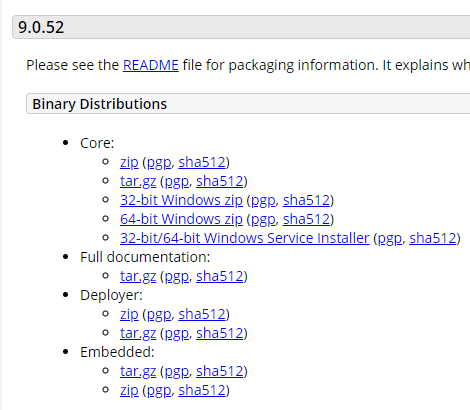
可以选择 64-bit Windows zip 或者 32-bit/64-bit Windows Service Installer
Windows Service Installer安装后仍旧需要配置相应环境变量
安装
双击打开安装程序
都按照默认配置安装即可
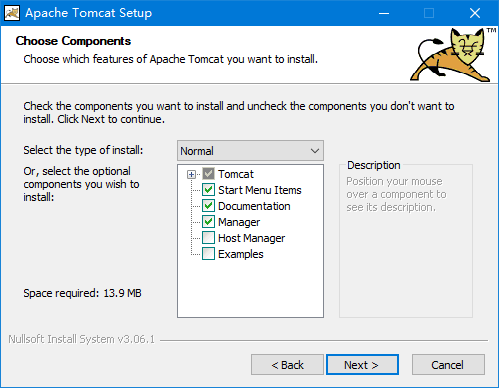
这里需要选择JRE路径
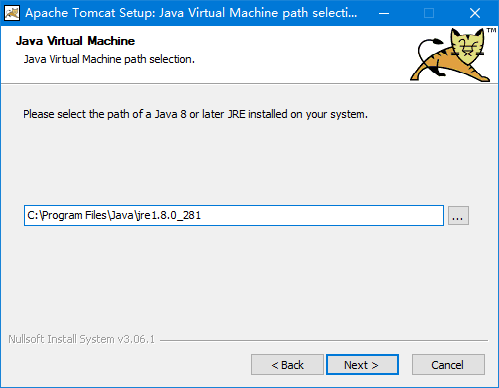
这里需要选择安装路径(如果自行选择了其他路径请记录该路径)
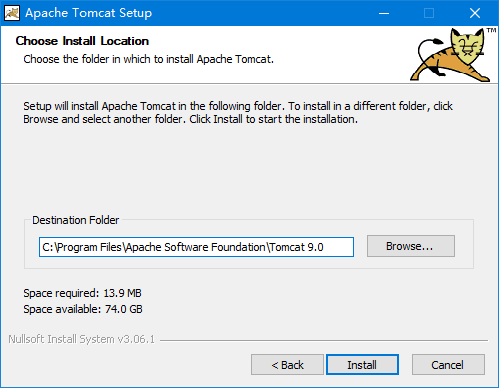
安装完成后先不运行Tomcat
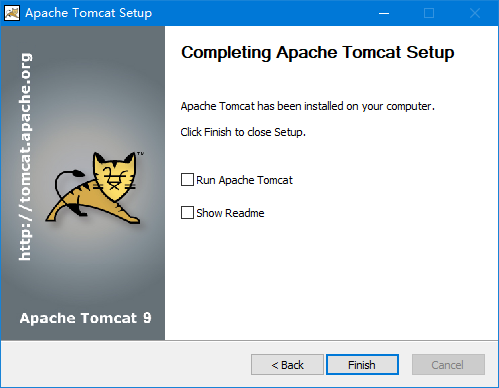
配置环境变量
在系统环境变量下新建 CATALINA_HOME
变量值为Tomcat根路径

并且在系统环境变量的Path下添加
(方便Terminal调用相关命令)
%CATALINA_HOME%in
Terminal运行后提示需要配置 JAVA_HOME
(因为新版本的JDK安装程序 不手动配置 JAVA_HOME 运行java -version也会显示JDK版本号 所以之前没有配置)
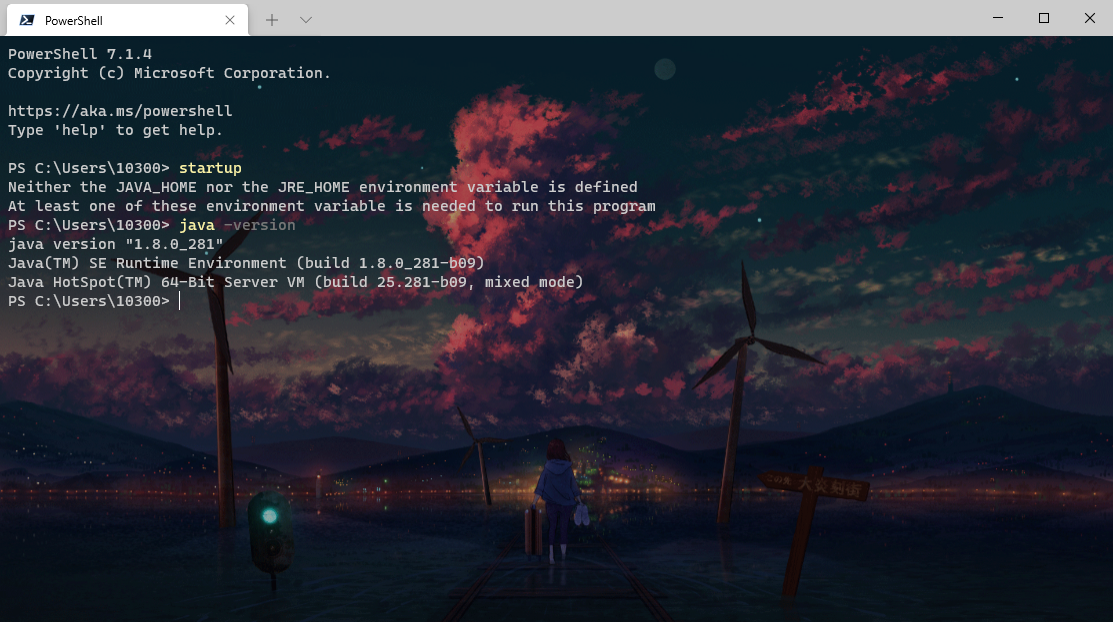
在系统环境变量中新建 JAVA_HOME
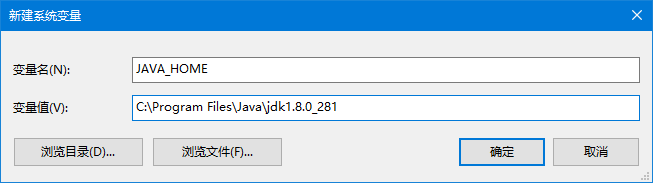
并且在系统环境变量的Path下添加
%JAVA_HOME%in
在Terminal中再次运行
startup
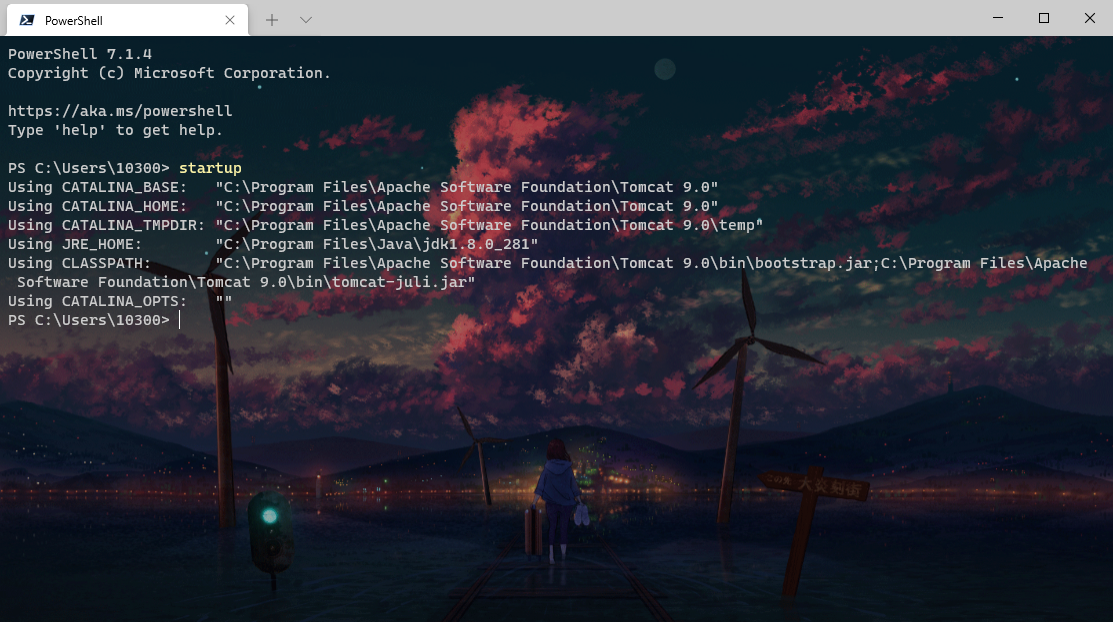
服务已启动 进入localhost:8080
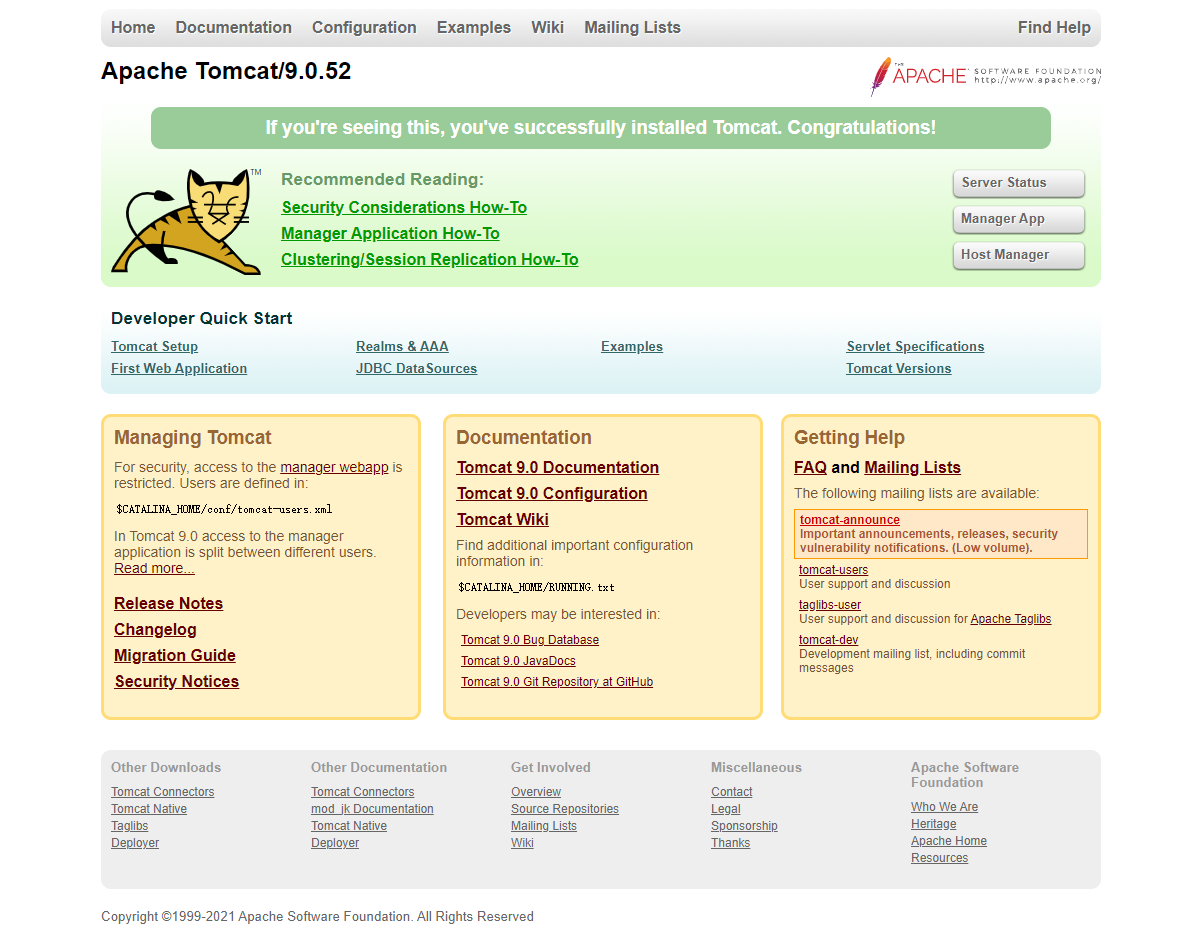
但是发现弹出的Tomcat窗口输出字符乱码了
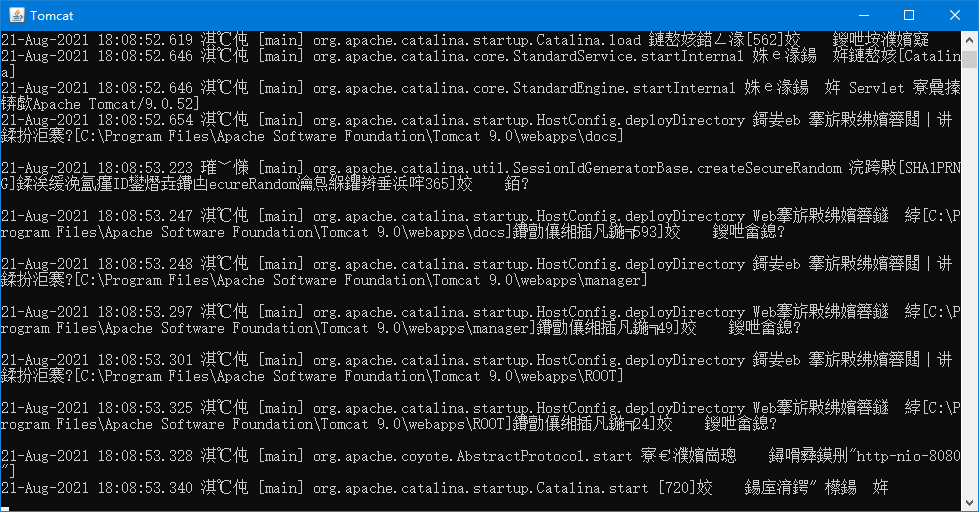
控制台输出乱码解决
进入Tomcat安装目录的conf文件夹下修改logging.properties
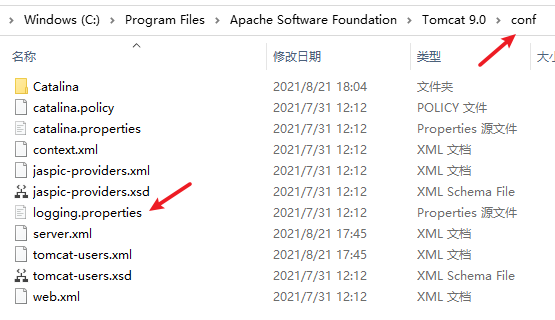
修改第java.util.logging.ConsoleHandler.encoding`值为GBK
java.util.logging.ConsoleHandler.encoding = GBK

再次运行startup命令
此时控制台输出乱码问题解决
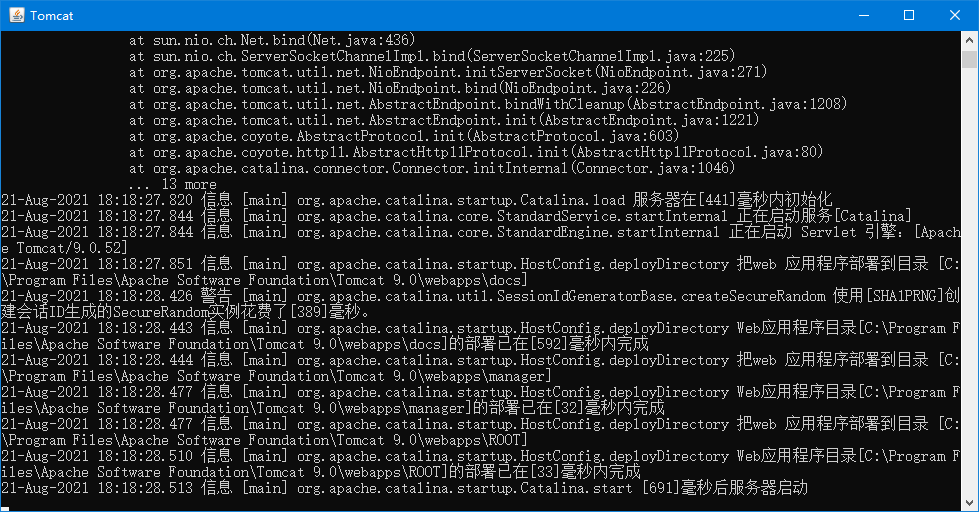
✨IDEA添加Tomcat配置
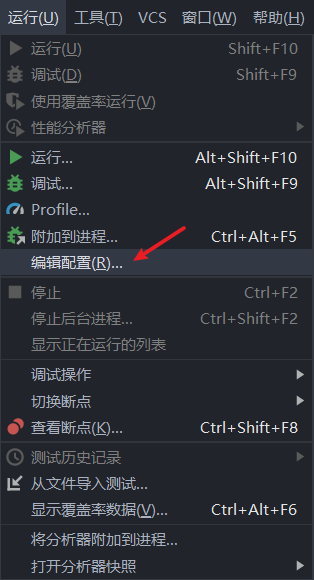
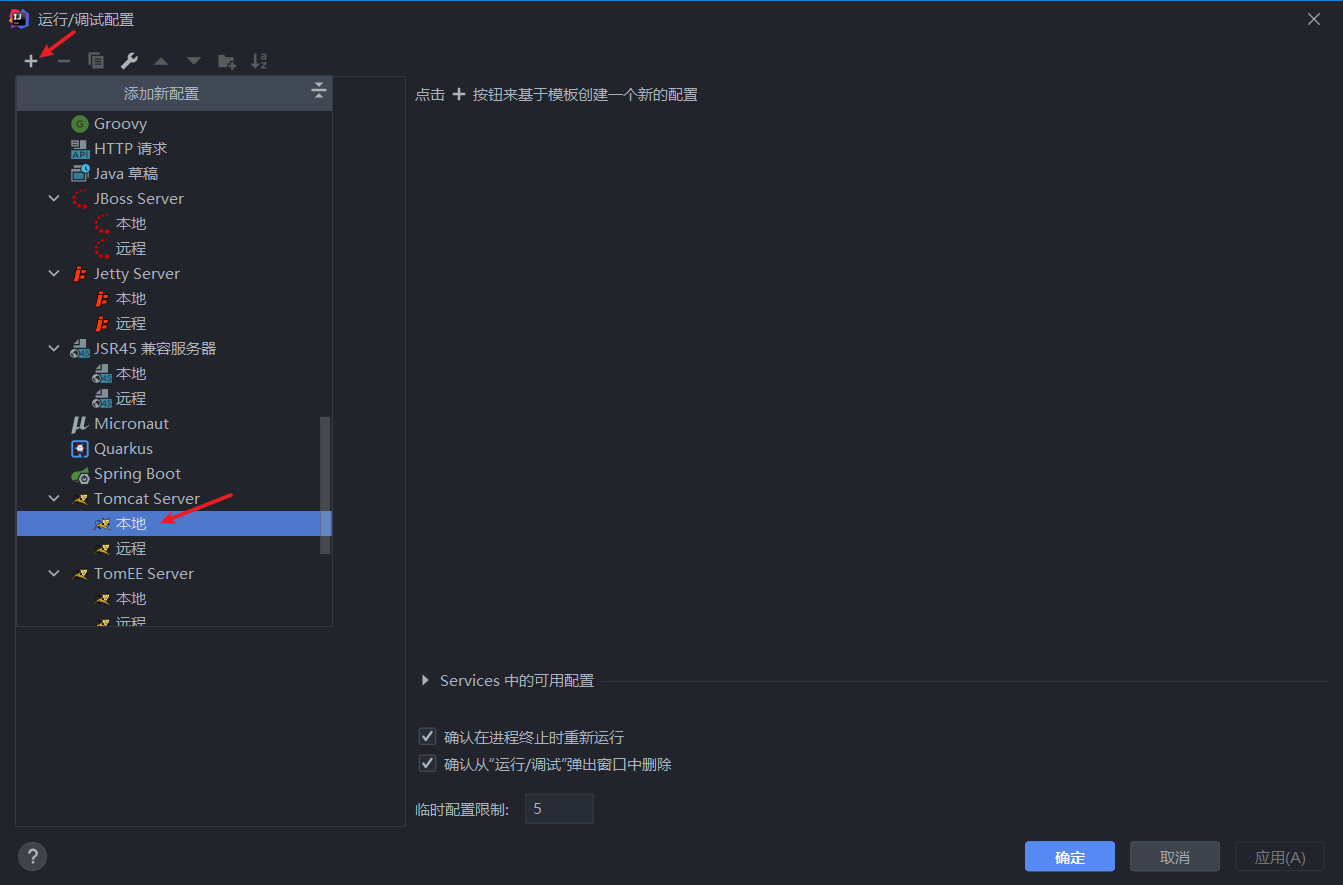
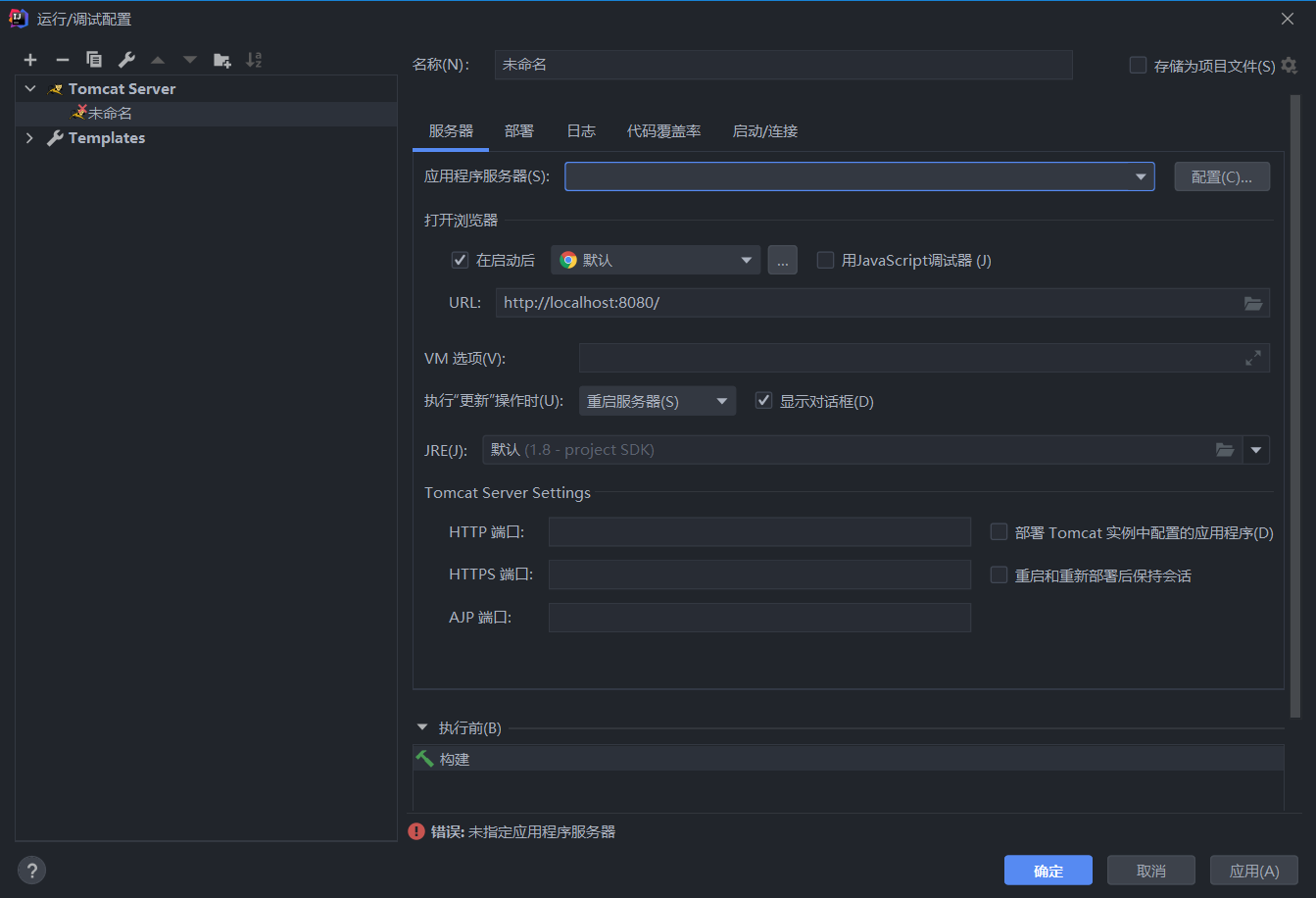
点击 配置
自动识别到了Tomcat服务
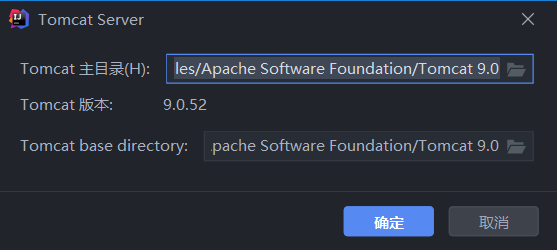
点击 修正
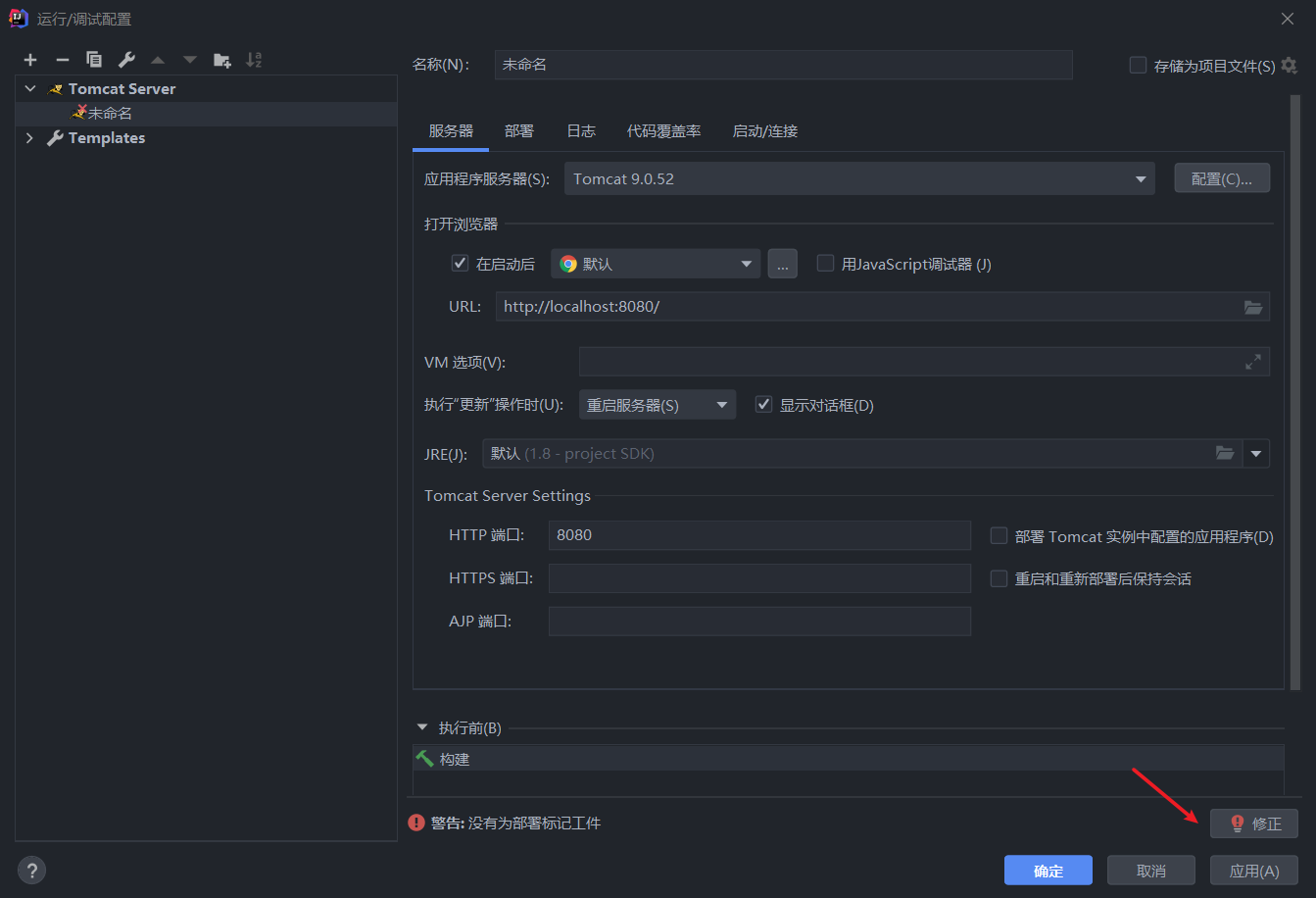
点击确定
修改最上方名称为Tomcat 9.0.52(可选)
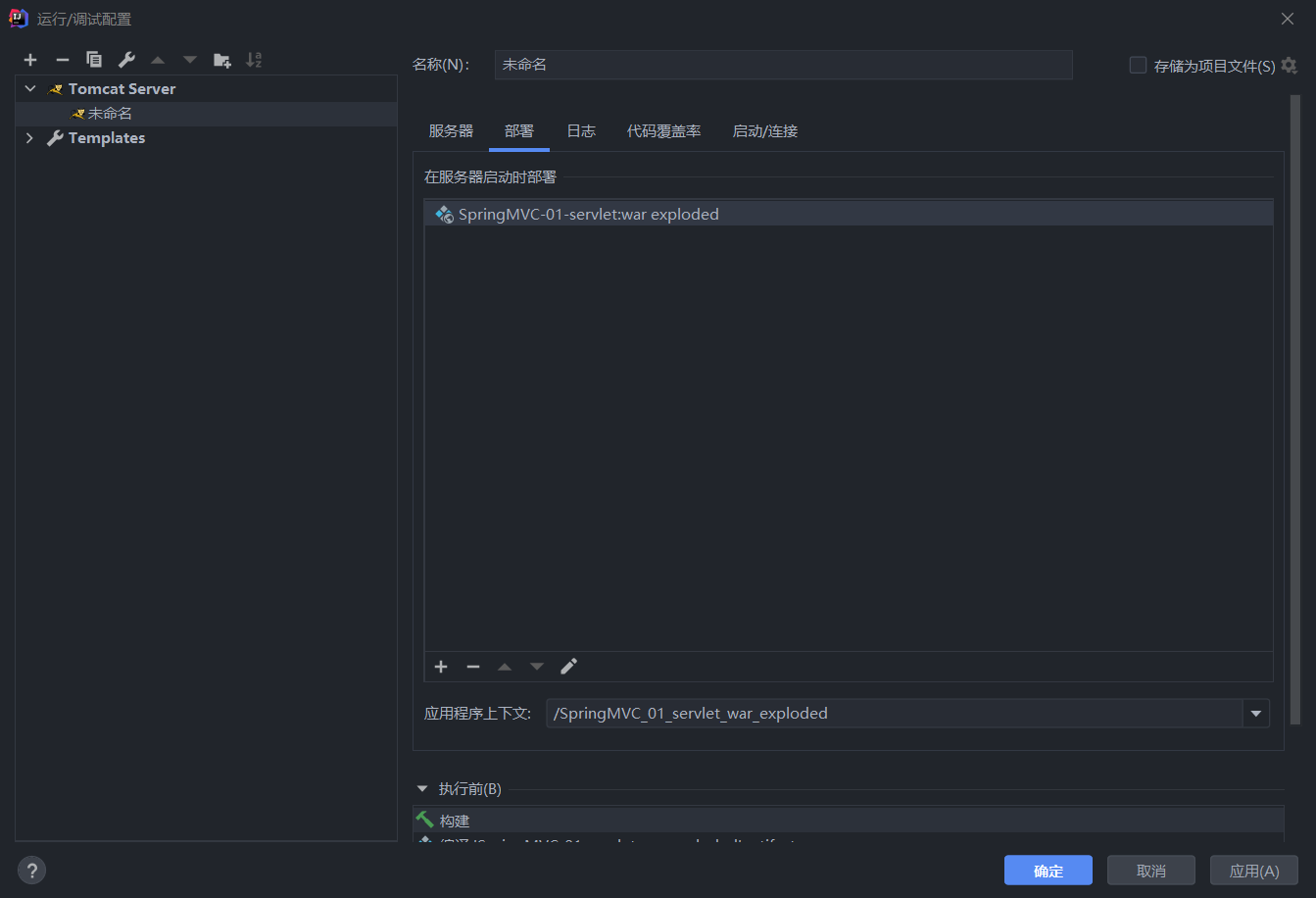
点击启动服务
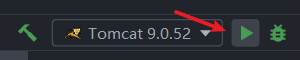
✨参考及引用
https://baike.baidu.com/item/tomcat/255751
https://zh.wikipedia.org/wiki/Apache_Tomcat
https://www.cnblogs.com/panpanda/p/13328469.html
⭐转载请注明出处
本文作者:双份浓缩馥芮白
原文链接:https://www.cnblogs.com/Flat-White/p/13521174.html
版权所有,如需转载请注明出处